Как подключить онлайн-кассу к 1С




 (1 оценок, среднее: 5,00 из 5)
(1 оценок, среднее: 5,00 из 5)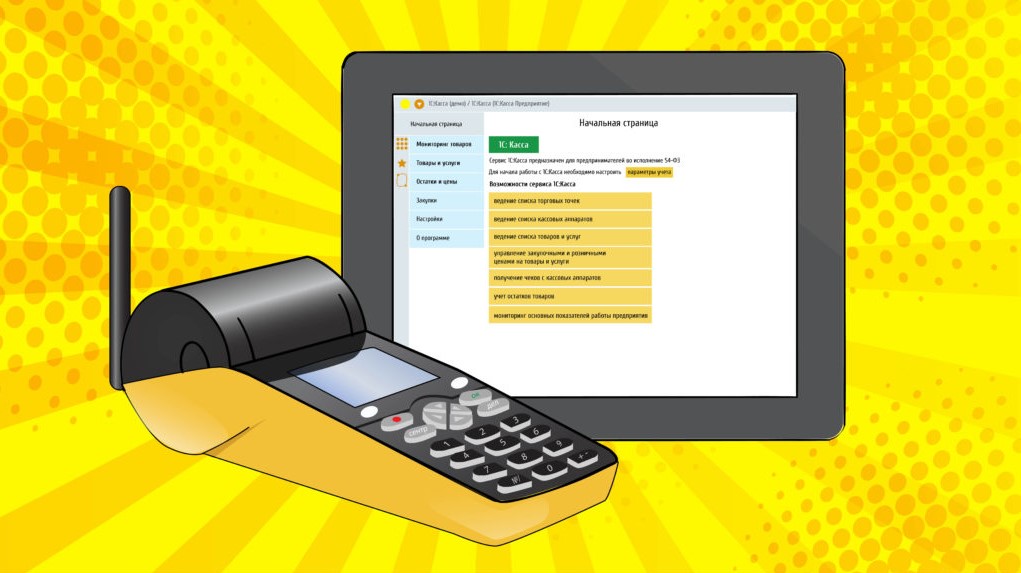
Если вы решили купить онлайн-кассу для бизнеса, то обратите внимание на функционал и совместимость с программами, которые необходимы для работы. Для успешной автоматизации предприятия рекомендуется покупать и устанавливать совместимое с 1С оборудование, прошедшее сертификацию.
Подготовка перед подключением онлайн-кассы к 1С
Важно отметить, что вне каждая современная онлайн-касса подходит для работы с продуктами 1С, которые были выпущены несколько лет назад и к настоящему времени устарели. Наличие сертификата соответствия говорит о том, что данная модель ККТ будет правильно функционировать при подключении к программам 1С.
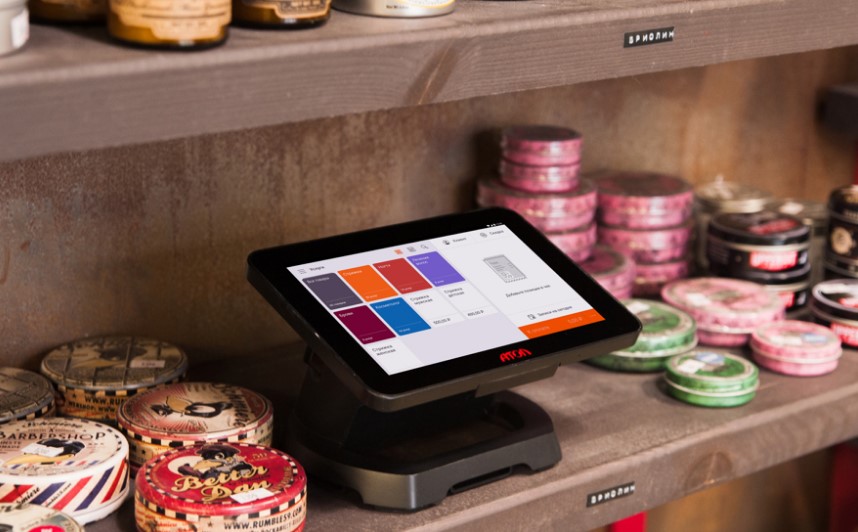
Перечень всех онлайн-касс для магазинов, которые успешно прошли сертификацию, можно посмотреть на сайте 1С. Там же можно загрузить драйвера для кассового аппарата. Разработчик товароучетной системы также предоставляет свободный доступ к списку совместимых с ней моделей весов и дисплеев.
Пошаговый алгоритм подключения
Перед тем как приступить к настройке онлайн-кассы в магазине для подключения к 1С, нужно совершить следующие действия:
- Загрузить на компьютер драйвера для работы с кассовым аппаратом. Обычно они входят в комплекте с оборудованием, но также доступны для скачивания на сайте производителя ККТ.
- Подключить кассу к Интернету.
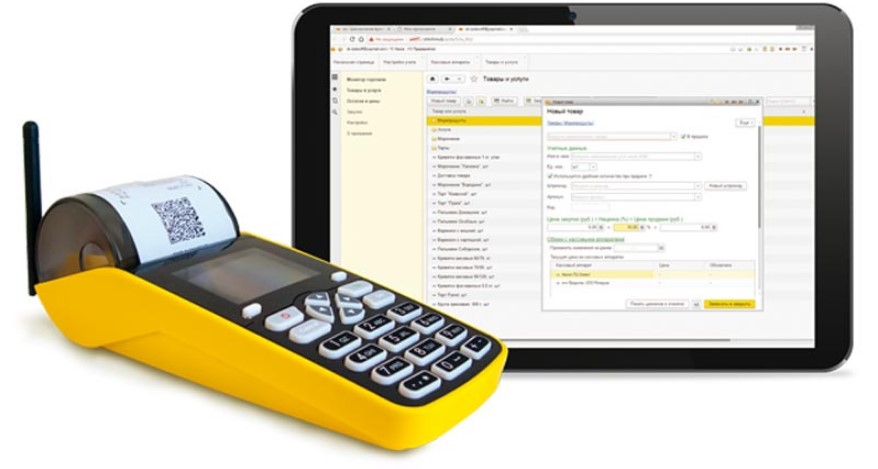
Алгоритм подключения контрольно-кассовой техники к 1С всегда одинаков и не зависит от функционала аппаратов. Он заключается в следующем:
- Запустите установленное ПО и во вкладке «Администрирование» выберите пункт «Подключаемое оборудование».
- Укажите тип кассы и переходите к созданию нового пункта.
- Введите полное наименование организации.
- Укажите серийный номер, который находится на корпусе ККМ.
- Далее кликните на кнопку «Настроить» и введите модель оборудования, порт и другие данные в свободных ячейках.
- Для проверки подключения и актуальности внесенной информации нажмите на «Тест устройства».
Если на экране не появилось никаких системных сообщений и проверка прошла успешно, нажмите на кнопку «Записать и закрыть».
Использование онлайн-кассы с 1С
После подключения онлайн-кассы магазина к любому из продуктов 1С, привычный процесс работы существенно упрощается. В качестве дополнительной функции появляется возможность указывать e-mail и номер телефона для отправки электронного чека. Это позволяет сэкономить средства на обучение персонала, работающего с кассовым аппаратом.

Открытие и закрытие смены
Перед началом работы с онлайн-кассой АТОЛ или любой другой моделью ККТ, нужно открыть смену. Для этого требуется выбрать пункт «Открытие смены», который находится в основном меню РМК (рабочего места кассира). После окончания смены все данные за день будут обработаны и записаны в разделе «Фискальные данные», доступ к которому постоянно открыт.

Отправка чека клиенту
Для успешной отправки электронных чеков покупателям нужно будет заранее настроить рассылку по электронной почте и через СМС. Для этого потребуется открыть карточку оборудования и внести необходимую информацию. После завершения настройки чеки сначала будут попадать в очередь на отправку, а затем постепенно отсылаться клиентам.
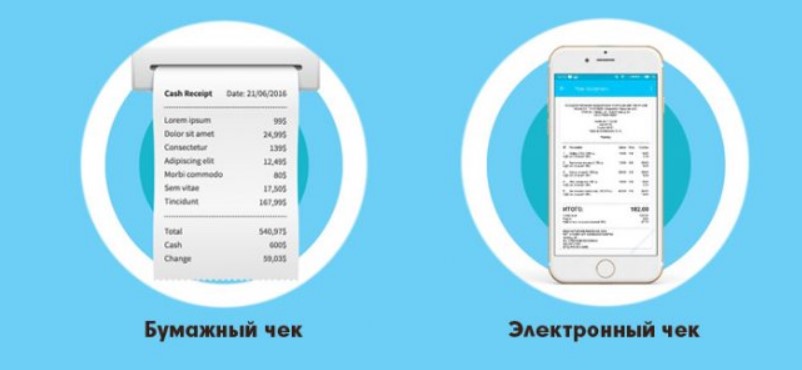
При оплате покупателем приобретенных товаров или услуг, оператор может внести в систему его e-mail и номер телефона несколькими способами:
- вручную;
- путем считывания кода, сформированного в приложении ФНС на смартфоне клиента;
- загрузив информацию с дисконтной карты покупателя.
После интегрирования программы с онлайн-кассой рабочий интерфейс оборудования не изменится. Однако процесс формирования отчётов и их отправки станет намного проще. После подключения ККТ к 1С можно анализировать различные показатели торговли для магазина или другой торговой точки.


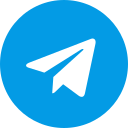



.jpg)